Bagaimana cara memeriksa apakah suatu tanggal adalah hari libur dan menghitung hari kecuali hari libur di Excel?
Misalnya, Anda memiliki daftar tanggal dan ingin memeriksa apakah ada hari libur nasional dalam daftar, bagaimana Anda bisa menyelesaikannya dengan cepat? Dalam artikel ini saya akan menunjukkan kepada Anda cara menghitung semua tanggal hari libur umum Amerika dalam tahun-tahun tertentu, dan kemudian memeriksa apakah tanggal tersebut adalah hari libur umum Amerika di Excel dengan mudah.
- Bagian 1: Hitung hari libur nasional dalam tahun-tahun tertentu di Excel
- Bagian 2: Periksa apakah tanggal adalah hari libur umum di Excel
- Bagian 3: Hitung hari antara dua hari kecuali akhir pekan dan hari libur di Excel
Bagian 1: Hitung hari libur nasional dengan tahun tertentu di Excel
Sebelum memeriksa apakah suatu tanggal adalah hari libur umum, Anda harus mencantumkan semua hari libur dalam tahun-tahun tertentu di Excel. Oleh karena itu, menyiapkan tabel seperti gambar berikut yang ditampilkan akan membuat pekerjaan Anda lebih mudah.
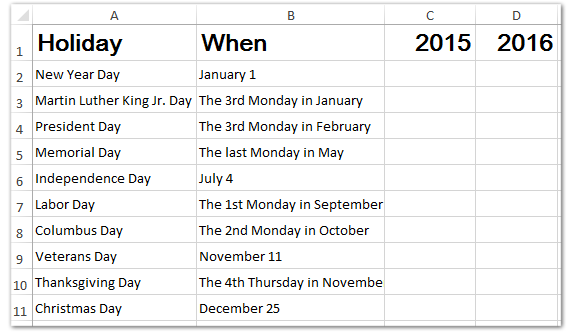
Ada tiga jenis hari libur umum Amerika:
(1) Jenis pertama adalah hari libur nasional pada tanggal tetap, seperti Tahun Baru pada 1 Januari. kita bisa dengan mudah menghitung hari tahun baru dengan rumus = DATE (Tahun Diberikan, 1,1);
(2) Jenis kedua adalah hari libur umum pada hari kerja tetap, seperti Hari Presiden. Kita bisa dengan mudah menghitung hari presiden dengan rumusnya = TANGGAL (Tahun Diberikan, 1,1) + 14 + PILIH (WEEKDAY (TANGGAL (Tahun Diberikan, 1,1)), 1,0,6,5,4,3,2);
(3) Dan yang terakhir adalah Memorial Day, kita bisa dengan mudah menghitung Memorial Day dengan rumusnya = TANGGAL (Tahun Diberikan, 6,1) -WEEKDAY (TANGGAL (Tahun Diberikan, 6,6)).
Di sini saya membuat daftar rumus untuk menghitung semua hari libur di tabel berikut. Cukup masukkan rumus ke dalam sel yang benar dan tekan Enter kunci satu per satu.
| Liburan | Sel | Rumus |
| Hari Tahun Baru | C2 | = TANGGAL (C1,1,1) |
| Martin Luther King Jr Day | C3 | = TANGGAL (C1,1,1) + 14 + PILIH (WEEKDAY (TANGGAL (C1,1,1)), 1,0,6,5,4,3,2) |
| Hari Presiden | C4 | = TANGGAL (C1,2,1) + 14 + PILIH (WEEKDAY (TANGGAL (C1,2,1)), 1,0,6,5,4,3,2) |
| Memorial Day | C5 | = TANGGAL (C1,6,1) -WEEKDAY (TANGGAL (C1,6,6)) |
| Hari Kemerdekaan | C6 | = TANGGAL (C1,7,4) |
| Hari Buruh | C7 | = TANGGAL (C1,9,1) + PILIH (WEEKDAY (TANGGAL (C1,9,1)), 1,0,6,5,4,3,2) |
| Columbus Day | C8 | = TANGGAL (C1,10,1) + 7 + PILIH (WEEKDAY (TANGGAL (C1,10,1)), 1,0,6,5,4,3,2) |
| Hari Veteran | C9 | = TANGGAL (C1,11,11) |
| Thanksgiving Day | C10 | = TANGGAL (C1,11,1) + 21 + PILIH (WEEKDAY (TANGGAL (C1,11,1)), 4,3,2,1,0,6,5) |
| Hari Natal | C11 | = TANGGAL (C1,12,25) |
Catatan: Dalam rumus di tabel di atas, C1 adalah sel referensi yang menempatkan tahun tertentu. Dalam contoh kami, artinya Tahun 2015, dan Anda dapat mengubahnya berdasarkan kebutuhan Anda.
Dengan rumus ini, Anda dapat dengan mudah menghitung tanggal hari libur nasional dengan tahun tertentu. Lihat tangkapan layar di bawah ini:

Simpan rentang sebagai entri AutoTeks (format sel dan rumus yang tersisa) untuk digunakan kembali di masa mendatang
Pasti sangat membosankan untuk merujuk sel dan menerapkan rumus untuk menghitung setiap hari libur. Kutools for Excel memberikan solusi yang lucu tentang Teks otomatis utilitas untuk menyimpan rentang sebagai entri AutoTeks, yang bisa tetap menjadi format sel dan rumus dalam rentang. Dan kemudian Anda akan menggunakan kembali rentang ini hanya dengan satu klik. Pekerjaan menjadi mudah dengan hanya satu klik untuk menyisipkan tabel ini dan mengubah tahun di tabel ini!
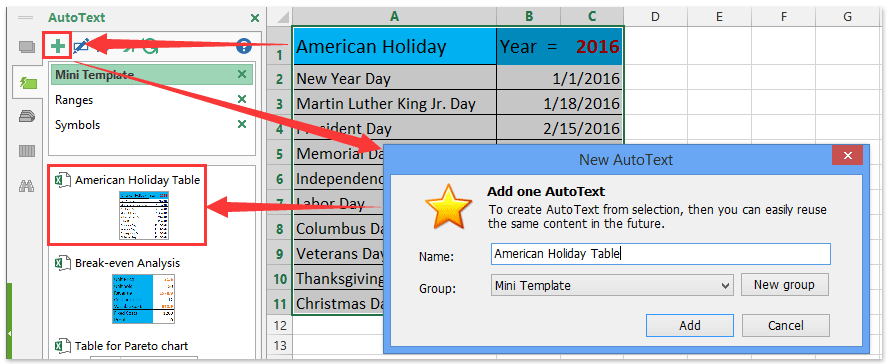
Kutools untuk Excel - Tingkatkan Excel dengan lebih dari 300 alat penting. Nikmati uji coba GRATIS 30 hari berfitur lengkap tanpa memerlukan kartu kredit! Get It Now
Bagian 2: Periksa apakah tanggal adalah hari libur umum di Excel
Setelah mencantumkan semua tanggal hari libur nasional pada tahun-tahun tertentu, kami dapat dengan mudah memeriksa apakah tanggal tersebut adalah hari libur atau tidak dengan rumus di Excel. Misalkan Anda memiliki daftar tanggal seperti yang ditunjukkan screen shot berikut, dan saya akan memperkenalkan cara untuk menyelesaikannya dengan mudah.


Pilih sel kosong di samping daftar tanggal, kata Cell B18, masukkan rumusnya = IF (COUNTIF ($ C $ 2: $ D $ 11, A18), "Holiday", "No") ke dalamnya, lalu seret Fill Handle ke kisaran yang Anda butuhkan. Lihat tangkapan layar di atas:
Catatan:
(1) Dalam rumus = IF (COUNTIF ($ C $ 2: $ D $ 11, A18), "Holiday", "No"), $ C $ 2: $ D $ 11 adalah kisaran hari libur nasional pada tahun-tahun tertentu, dan A18 adalah sel dengan tanggal yang ingin Anda periksa apakah ini hari libur umum, dan Anda dapat mengubahnya berdasarkan kebutuhan Anda. Dan rumus ini akan mengembalikan "Libur" jika tanggal spesifiknya adalah hari libur umum, dan mengembalikan "Tidak" jika bukan.
(2) Anda juga dapat menerapkan rumus array ini = JIKA (ATAU ($ C $ 2: $ D $ 11 = A18), "Liburan", "TIDAK") untuk memeriksa apakah tanggal yang sesuai adalah hari libur atau tidak.
Bagian 3: Hitung hari antara dua hari kecuali akhir pekan dan hari libur di Excel
Di Bagian 1, kami telah mencantumkan semua hari libur pada tahun tertentu, dan sekarang metode ini akan memandu Anda untuk menghitung jumlah hari kecuali semua akhir pekan dan hari libur dalam rentang tanggal.
Pilih sel kosong Anda akan mengembalikan jumlah hari, dan masukkan rumus = NETWORKDAYS (E1, E2, B2: B10) ke dalamnya, dan tekan Enter kunci.
Note: Dalam sel di atas, E1 adalah tanggal mulai dari rentang tanggal tertentu, E2 adalah tanggal akhir, dan B2: B10 adalah daftar hari libur yang kami hitung di Bagian 1.

Sekarang Anda akan mendapatkan jumlah hari kecuali akhir pekan dan hari libur dalam rentang tanggal yang ditentukan.
Salin rumus dengan tepat / statis tanpa mengubah referensi sel di Excel
Kutools untuk Excel Salinan Tepat Utilitas dapat membantu Anda dengan mudah menyalin beberapa rumus persis tanpa mengubah referensi sel di Excel, mencegah referensi sel relatif diperbarui secara otomatis.

Kutools untuk Excel - Tingkatkan Excel dengan lebih dari 300 alat penting. Nikmati uji coba GRATIS 30 hari berfitur lengkap tanpa memerlukan kartu kredit! Get It Now
Alat Produktivitas Kantor Terbaik
Tingkatkan Keterampilan Excel Anda dengan Kutools for Excel, dan Rasakan Efisiensi yang Belum Pernah Ada Sebelumnya. Kutools for Excel Menawarkan Lebih dari 300 Fitur Lanjutan untuk Meningkatkan Produktivitas dan Menghemat Waktu. Klik Di Sini untuk Mendapatkan Fitur yang Paling Anda Butuhkan...

Tab Office Membawa antarmuka Tab ke Office, dan Membuat Pekerjaan Anda Jauh Lebih Mudah
- Aktifkan pengeditan dan pembacaan tab di Word, Excel, PowerPoint, Publisher, Access, Visio, dan Project.
- Buka dan buat banyak dokumen di tab baru di jendela yang sama, bukan di jendela baru.
- Meningkatkan produktivitas Anda sebesar 50%, dan mengurangi ratusan klik mouse untuk Anda setiap hari!
